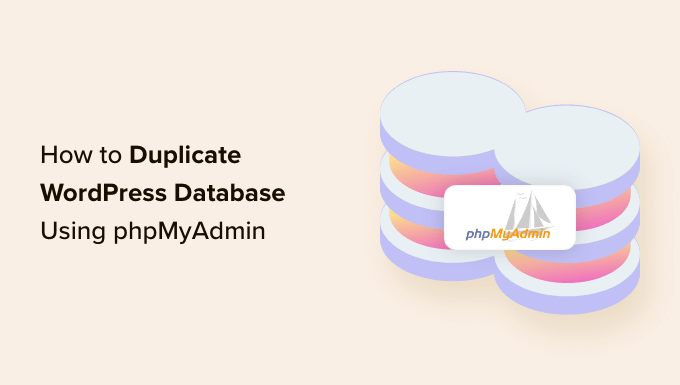
هل تتساءل عن كيفية تكرار قاعدة بيانات WordPress الخاصة بك باستخدام phpMyAdmin؟
سواء كنت تتطلع إلى إعداد بيئة تطوير ويب أو نقل موقعك إلى مضيف جديد، فسوف تحتاج إلى معرفة كيفية نسخ قاعدة بيانات WordPress الخاصة بك. إذا كنت مبتدئًا، فإن أسهل طريقة للقيام بذلك هي باستخدام phpMyAdmin، وهو تطبيق ويب لإدارة قواعد البيانات.
في هذا الدليل، سنرشدك خلال عملية تكرار قاعدة بيانات WordPress الخاصة بك خطوة بخطوة باستخدام phpMyAdmin.
نصيحة الخبراء: هل تبحث عن طريقة سهلة لتكرار موقع الويب الخاص بك بالكامل، بما في ذلك قاعدة البيانات و الإضافات والموضوعات والمحتوى والملفات؟ ما عليك سوى الاطلاع على دليلنا حول كيفية استنساخ موقع WordPress باستخدام الإضافة Duplicator .
لماذا يجب عليك استخدام phpMyAdmin لتكرار قاعدة بيانات WordPress؟
phpMyAdmin هو تطبيق ويب يساعد أصحاب مواقع الويب على إدارة قواعد بياناتهم .
بشكل أساسي، يقوم WordPress بتخزين كل محتوى موقع الويب الخاص بك في قاعدة بيانات. إذا كنت تستخدم خدمة استضافة WordPress ، فمن المرجح أن يتم تخزين بياناتك وتنظيمها في قاعدة بيانات MySQL.
الأمر هو أنه للتفاعل مع MySQL ، ستحتاج عادةً إلى أن تكون على دراية بأدوات سطر الأوامر، وهو الأمر الذي قد يكون صعبًا إذا كنت مبتدئًا.
هذا هو المكان الذي يأتي فيه phpMyAdmin. فهو يحتوي على واجهة سهلة الاستخدام تتيح لك القيام بالعديد من المهام المتعلقة بقاعدة البيانات دون الحاجة إلى كتابة أوامر معقدة، مثل تكرار قاعدة بيانات WordPress الخاصة بك. بخلاف ذلك، يمكنك استخدامه من أجل:
- أعد تعيين كلمة مرور مسؤول WordPress الخاصة بك إذا نسيتها
- انقل موقع WordPress الخاص بك إلى خادم استضافة ويب جديد
- قم بإلغاء تنشيط الإضافات إذا لم تتمكن من الوصول إلى لوحة تحكم WordPress الخاصة بك
مع أخذ ذلك في الاعتبار، دعونا نلقي نظرة على كيفية تكرار قاعدة بيانات WordPress باستخدام phpMyAdmin. سنغطي طرقًا مختلفة، ويمكنك استخدام الروابط أدناه للانتقال سريعًا إلى كل طريقة:
الطريقة الأولى: استنساخ قاعدة بيانات WordPress الخاصة بك باستخدام phpMyAdmin
تعد هذه الطريقة مناسبة إذا كنت تريد إنشاء نسخة احتياطية يدويًا أو إعداد بيئة مرحلية لاختبار التحديثات والتغييرات.
أولاً، تحتاج إلى فتح لوحة تحكم استضافة WordPress الخاصة بك. في برنامجنا التعليمي، نحن نعمل مع Bluehost ، الذي يستخدم cPanel لإدارة حساب الاستضافة الخاص به. قد تبدو لوحة التحكم الخاصة بك مختلفة قليلاً عن لقطات الشاشة لدينا، ولكن الخطوات ستكون متشابهة.
بمجرد تسجيل الدخول إلى cPanel ، ما عليك سوى العثور على أيقونة phpMyAdmin. يوجد عادةً داخل قسم “قواعد البيانات”.

أنت الآن داخل phpMyAdmin الخاص باستضافة الويب الخاص بك. هنا، ما عليك سوى النقر فوق علامة التبويب “قواعد البيانات” في الجزء العلوي وتحديد قاعدة بيانات WordPress الخاصة بك من قائمة قواعد البيانات.
إذا لم تكن متأكدًا من اسم قاعدة البيانات الخاصة بك، فهو الاسم الذي أدخلته عند تثبيت WordPress لأول مرة . يمكنك أيضًا العثور عليه في ملف wp-config.php الخاص بك إذا نسيته.

بعد ذلك، سترى قائمة بجداول قاعدة بيانات WordPress الخاصة بك.
في هذه الصفحة، ما عليك سوى النقر فوق علامة التبويب “العمليات” من القائمة العلوية.

هذا هو المكان الذي ستقوم فيه بتكرار قاعدة البيانات الخاصة بك. تابع وانتقل لأسفل إلى قسم يسمى “نسخ قاعدة البيانات إلى”.
في الحقل الفارغ، ما عليك سوى كتابة اسم قاعدة البيانات الجديدة. ثم تأكد من تحديد مربع “البنية والبيانات”. سيقوم هذا الخيار بنسخ بنية قاعدة البيانات وبياناتها.
بالإضافة إلى ذلك، يجب تحديد خيار “إنشاء قاعدة بيانات قبل النسخ”. سيؤدي هذا تلقائيًا إلى إنشاء قاعدة بيانات جديدة حيث سيتم تحديد موقع البيانات المكررة.
ويمكن ترك بقية الإعدادات كما هي. كل ما عليك فعله بعد ذلك هو النقر على “انتقال” في الأسفل.

وهذا كل شيء! لقد تم استنساخ قاعدة البيانات الخاصة بك بنجاح.
بعد ذلك، يمكنك الانتقال إلى قاعدة البيانات المكررة حديثًا من اللوحة اليمنى.

